有时由于各种情况,没有随身携带自己的电脑,但电脑里面又有重要资料需要用,或是自己的朋友需要远程帮助,自己电话沟通也解决不了问题,QQ也远程不了Mac电脑与Win10电脑等等问题?当然也是可以无人值守远程操作的,是不是很好奇呢?为解决大家的烦恼,下面小编将详细介绍具体操作步骤,不要眨眼,你总会用到的。教程共分4个部分:Win版远程工具安装、Mac版远程工具安装、Win端远程控制Mac端、Win端远程控制Win端,以满足大家的各种所需。
【下载地址】http://www.cityhbs.com/thread-1642-1-1.html
详细教程如下
一、第1部分教程:Win版远程工具如何安装?
1.选择我们下载的安装包,右键解压。
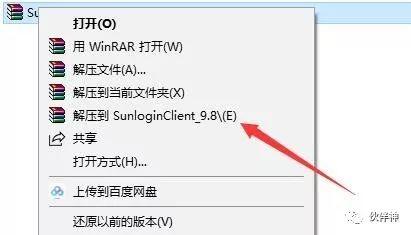
2.解压后得到以下文件,右键以管理员的方式打开安装程序。
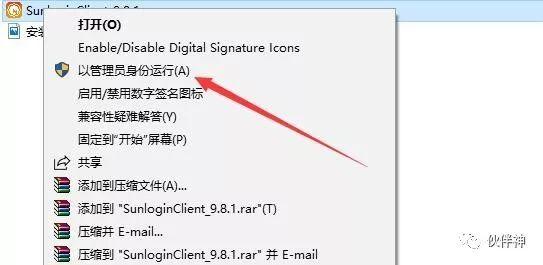
3.选择安装,点击立即安装。
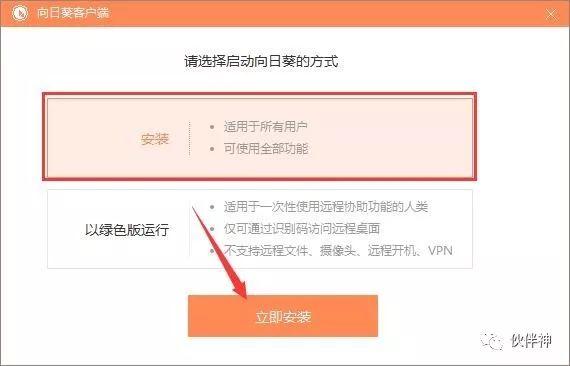
4.点击同意用户协议并安装。
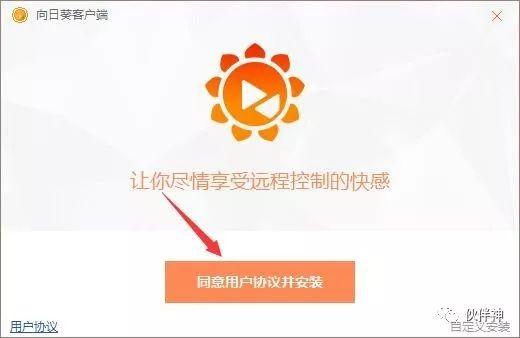
5.点击右上角X关闭窗口。
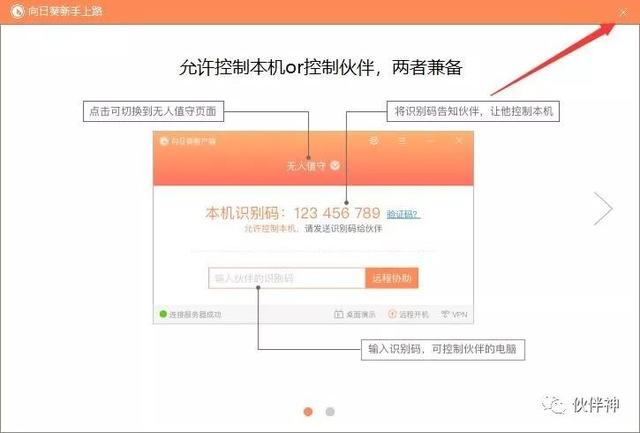
6.安装成功,自动跳出此窗口,点击远程协助。

7.连接服务器成功,就会显示本机识别码,此号码主要用于互联网远程协助,验证码相当于密码,别人不知道验证码,或是你不接受远程控制,都是没有办法控制你的电脑的,你自己需要保护好识别码与验证码。
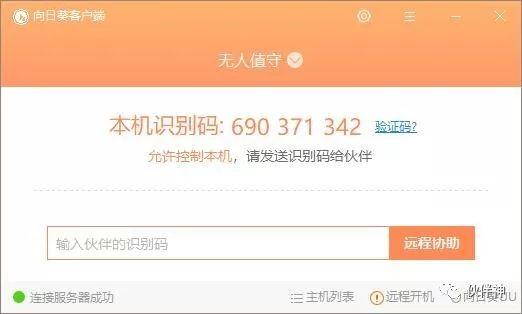
二、第2部分教程:Mac版远程工具如何安装?
1.选择我们下载的安装包,双击自动解压镜像文件。
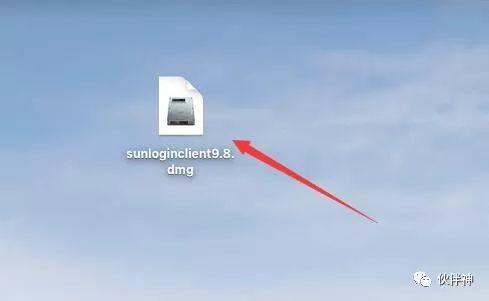
?2.解压后得到以下文件,双击运行安装程序。
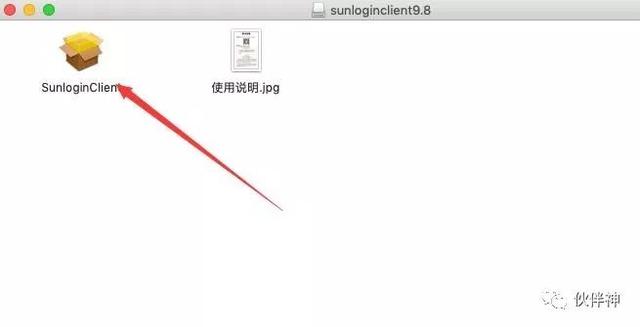
3.点击继续。
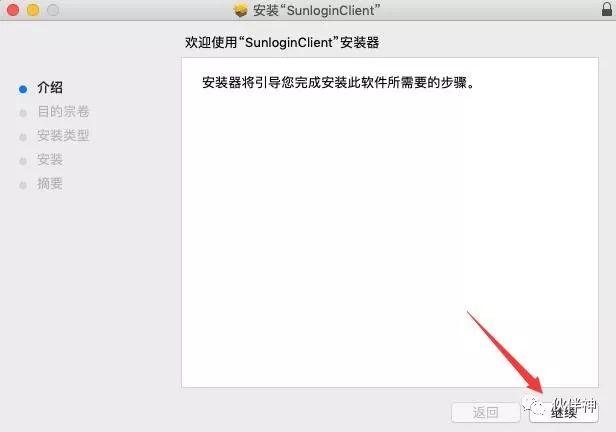
4.点击安装。

5.点击安装软件。
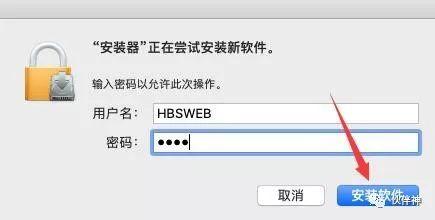
6.安装中……
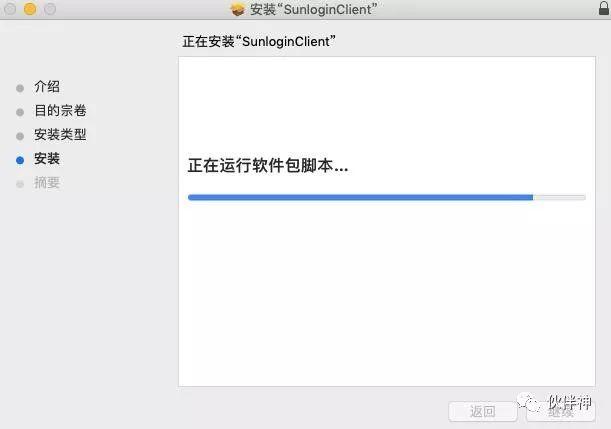
7.关闭左上角X退出此窗口。
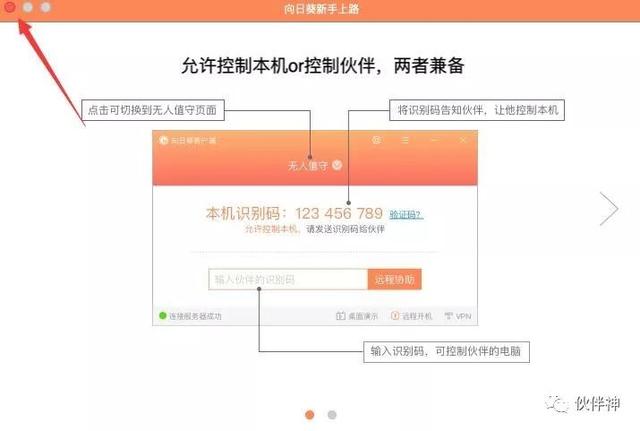
8.点击远程协助。
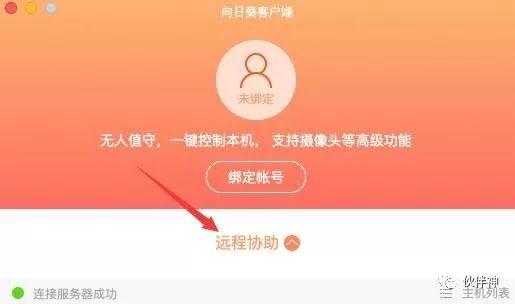
9.连接服务器成功,就会显示本机识别码,此号码主要用于互联网远程协助,验证码相当于密码,别人不知道验证码,或是你不接受远程控制,都是没有办法控制你的电脑的,你自己需要保护好识别码与验证码。
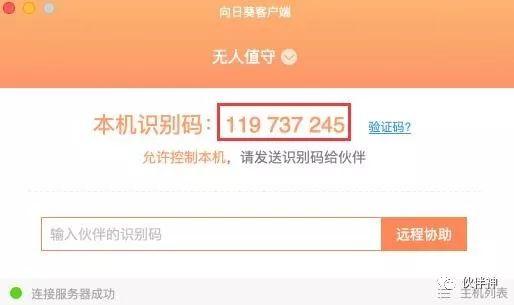
10.点击设置。
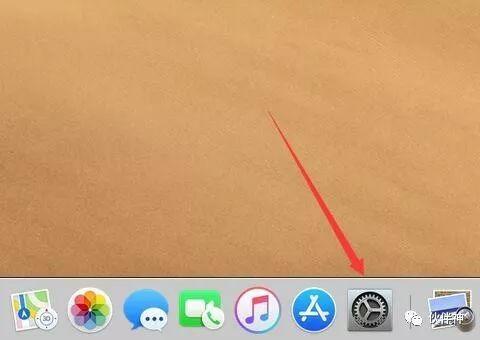
11.点击安全性与隐私。
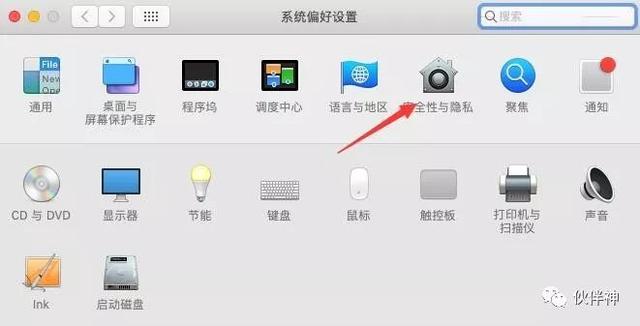
12.点击左下角锁的图标。
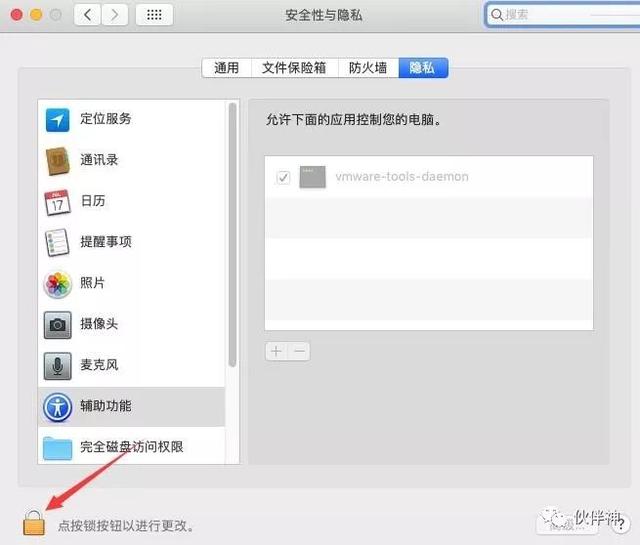
13.输入你的电脑密码,点击解锁。

14.点击【+】号,把远程工具添加进去,以保证别人或是自己能控制自己电脑。
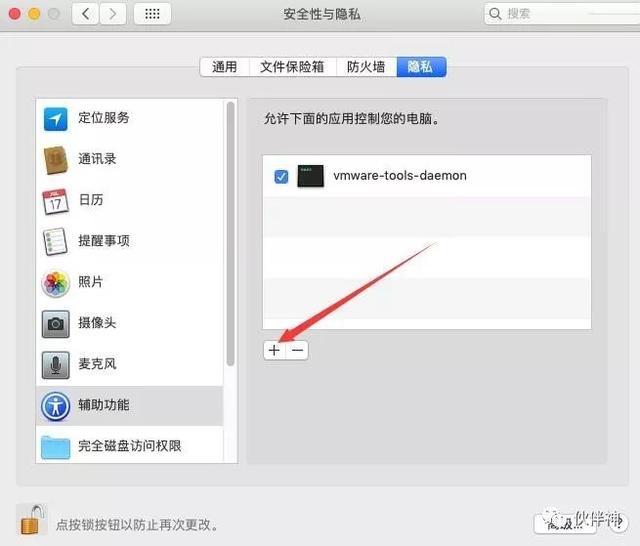
15.选择远程工具,点击打开。
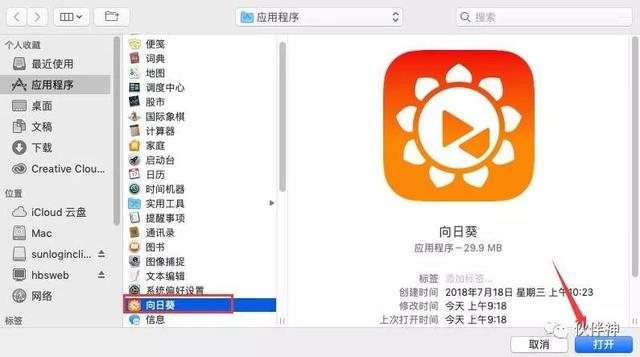
16.添加后如此显示即可。

17.如果不能正常连接此电脑,可以把防火墙临时关闭下。
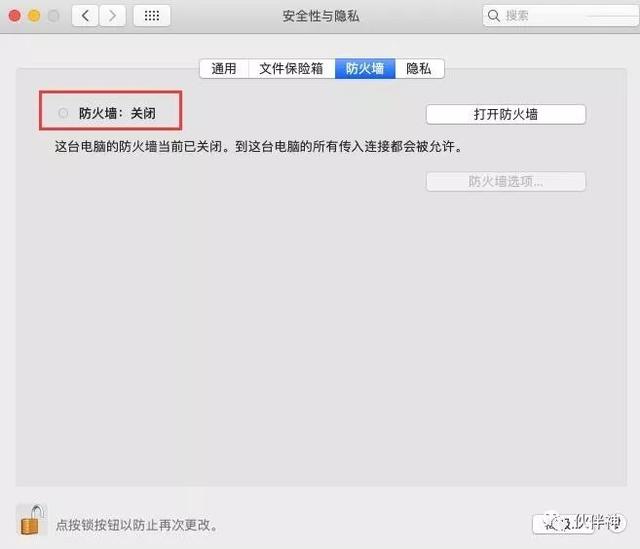
三、第3部分教程:Win端如何控制Mac端?当然反过来Mac端控制Win端类似。
1.打开Mac受制端客户端。
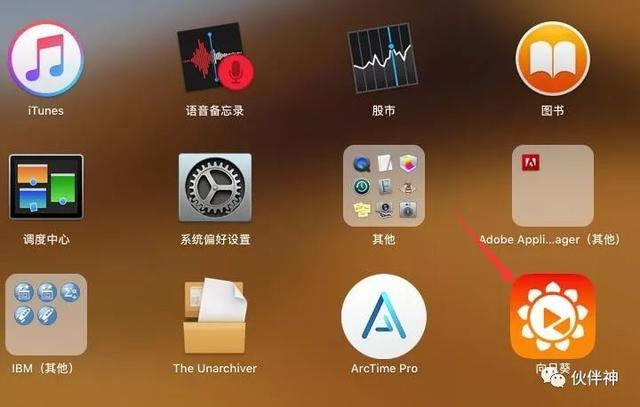
2.点击远程协助。
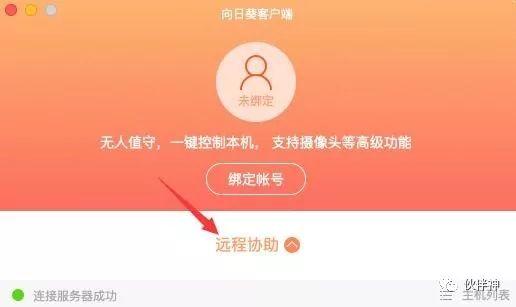
3.将本机识别码与验证码发送给朋友。
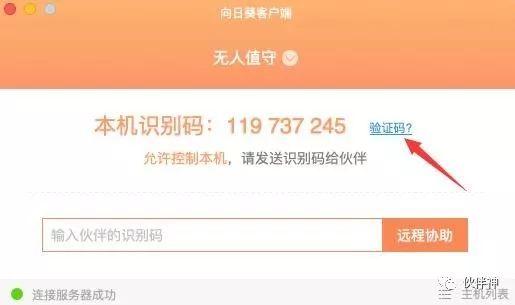
4.验证码是可以修改的,也可以临时保持默认。
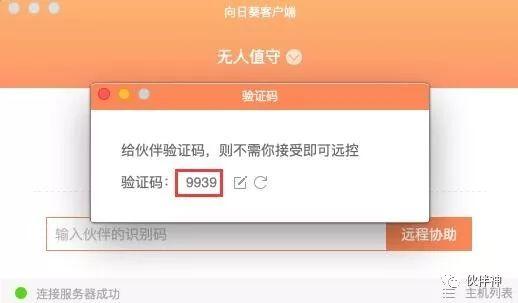
5.在控制端输入朋友发过来的识别码,点击远程协助。
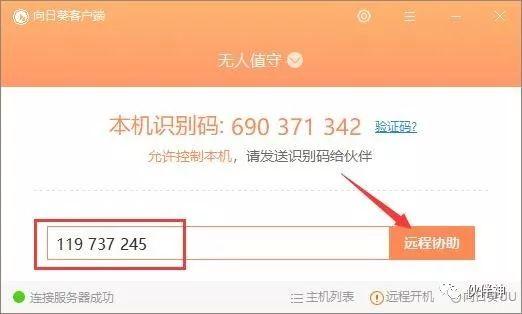
6.点击输入朋友发过来的验证码。受控端也可以选择接受远程协助。当然验证码也适用于异地,无人值守远程控制自己的电脑。
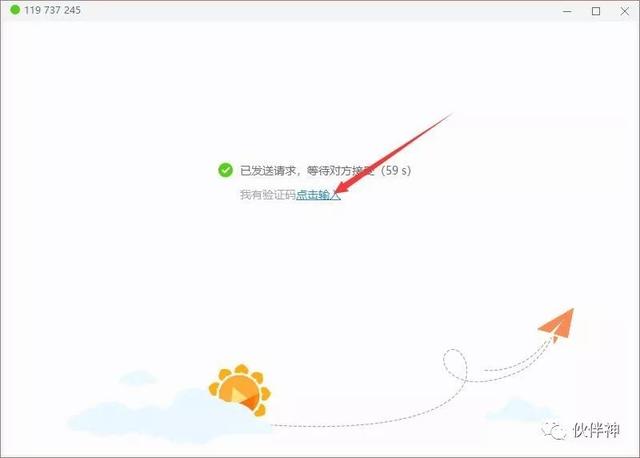
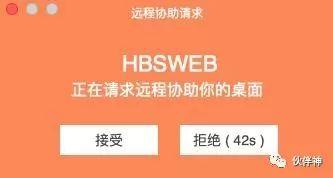
7.在控制端输入验证码,点击验证。
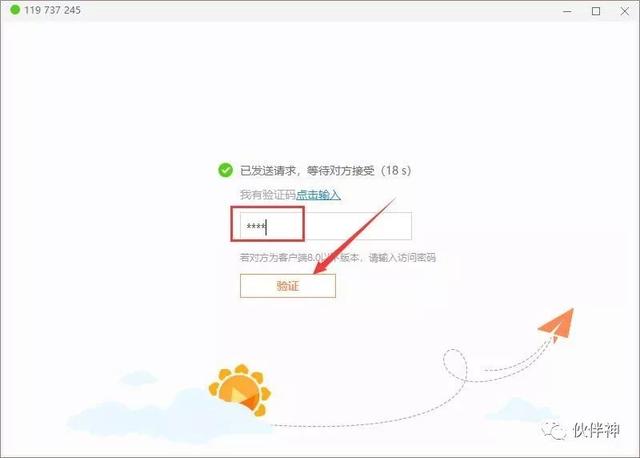
8.这样Win控制端与Mac受控端连接完成,由于Mac的本身特色,需要充许这个操作。
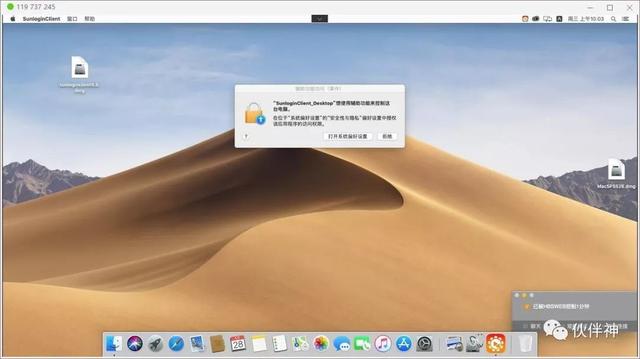
9.点击打开系统偏好设置。
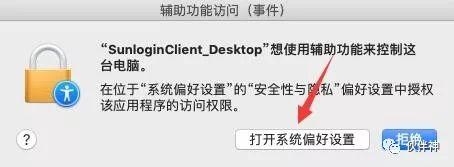
10.点击左下角解锁。
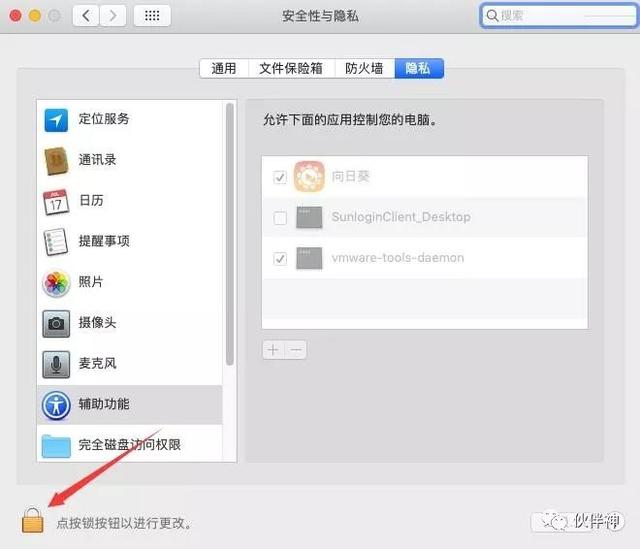
11.输入你的电脑密码,点击解锁。

12.自动添加了SunloginClient_Desktop。
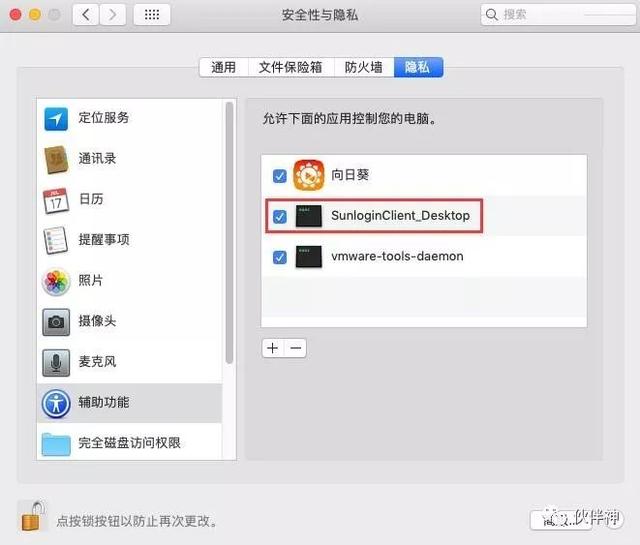
13.这样就可以完美操作Mac受控端了。
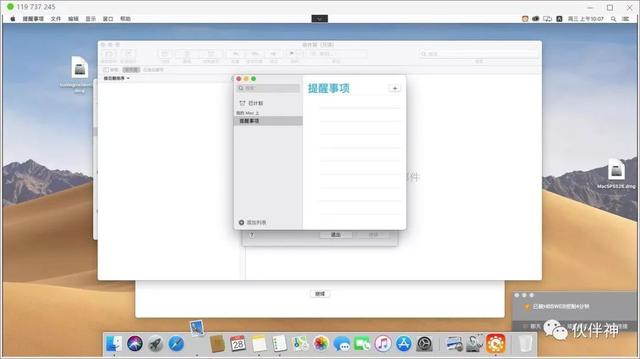
四、第4部分Win端如何控制Win端?Mac端与Mac端方法也是类似的。
1.打开受控端,点击远程协助。
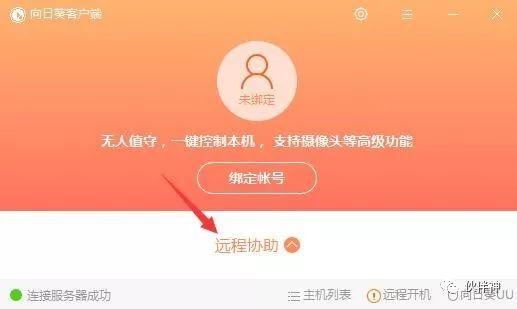
2.将本机识别码与验证码发给控制端。
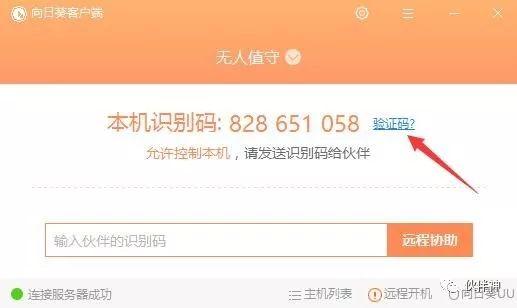
3.点击修改验证码。
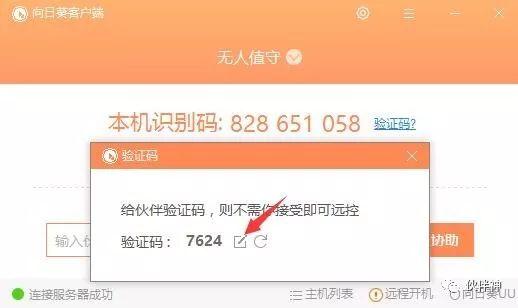
4.修改验证码,点击保存。将识别码与验证码记住,或是发给控制端,下次人在异地就可以根据这两个码来远程操作自己的电脑了,当然你得提前让别人帮你开机即可。
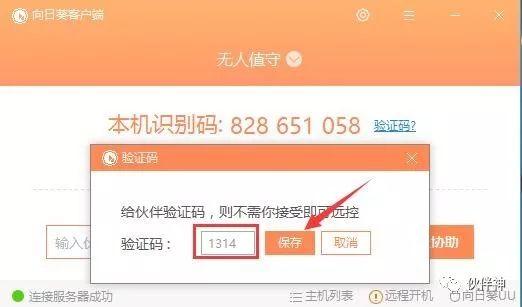
5.打开控制端,输入控制端的识别码,点击远程协助。
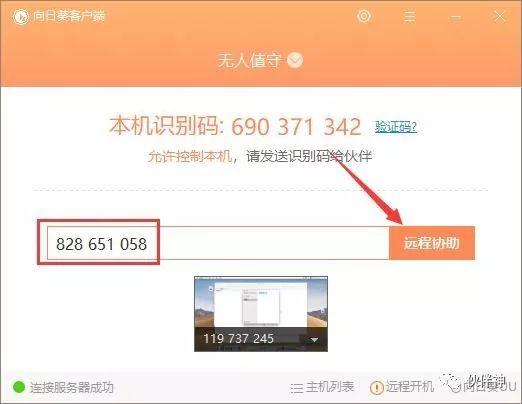
6.点击输入。
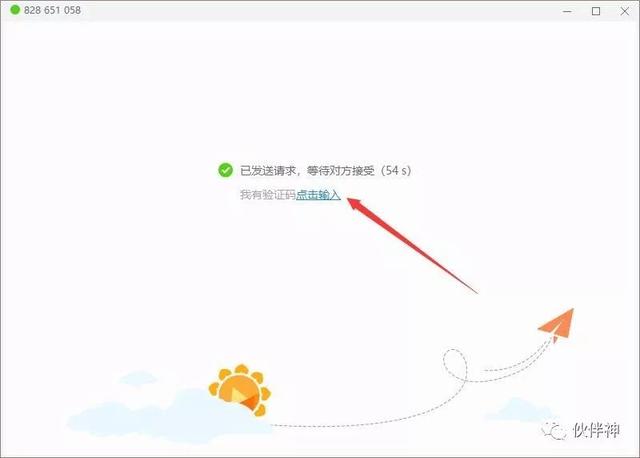
7.输入验证码,点击验证。
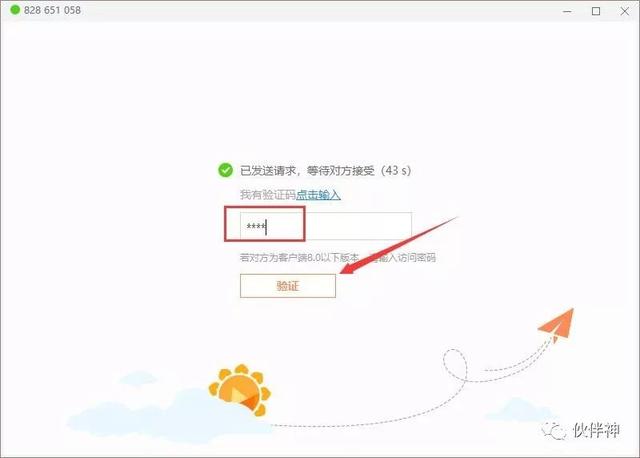
8.这样就实现了远程异地,控制自己的电脑了,当然也可以远程帮助朋友解决问题。
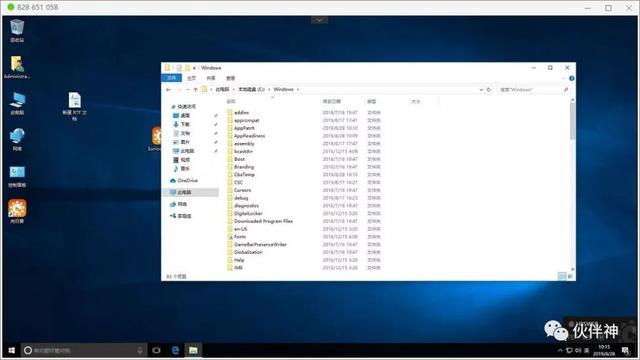
本期分享到此结束,您学会了吗?




















 1352
1352











 被折叠的 条评论
为什么被折叠?
被折叠的 条评论
为什么被折叠?








